Neste artigo apresentaremos o QElectroTech um software gratuito para diagramas elétricos.

No ramo da elétrica e eletrônica existem alguns softwares parcialmente gratuitos para projetos, como o CadEagle e Proteus, que disponibilizam alguns recursos gratuitos na sua versão de estudante. 100% free temos o CircuitMaker. Para a elétrica um dos mais famosos é o CadSimu, software free para simulação e desenho de diagramas elétricos, muito útil quando estamos aprendendo ou testando alguns circuitos com transistores, contatoras, motores, inversores de frequência, fontes de alimentação, disjuntores, Arduino Profissional , CLP`s e muito mais.
Conforme vamos avançando em nossa carreira e projetos, sentimos a necessidade de algo mais profissional para entregarmos a um parceiro ou para fazermos o acompanhamento do projeto. O software Q Eletro Tech é gratuito e tem diversas ferramentas úteis, como uma grande biblioteca de componentes, facilidade de ligação entre os componentes, numeração de cabos automática e independente.
O que vamos abordar neste artigo:
1. Onde fazer o download do software;
2. Primeiros passos;
3. Iniciando um projeto;
4. Como acessar as bibliotecas e fazer o diagrama;
5. Como programar a numeração automática;
6. Como fazer a ligação automática;
7. Salvando o projeto;
PASSO 1: DOWNLOAD DO Q ELETRO TECH
Acessando o link: entre na opção “DOWNLOAD” clique em “Windows 7,8,8.1,10”
Na aba que abrir selecione e faça o download do seguinte item:
Instale o software normalmente. Ele pode demorar um pouco para abrir no primeiro acesso, pois leva um certo tempo para baixar as bibliotecas de todos os componentes.
PASSO 2: PRIMEIROS PASSOS
Esta é a visão do software quando abrimos ele pela primeira vez. Área de ferramentas básicas (padrão Windows).
Uma atenção especial na Área das librarys do software, é nesta seção que localizaremos todos os componentes que serão adicionados ao nosso diagrama elétrico, estão separados nos grupo Elétricos, Lógicos, Hidráulicos, Pneumáticos e Energia, alguns destes componentes são: transistores, contatoras, motores, inversores de frequência, fontes de alimentação, disjuntores e muito mais.
PASSO 3: INICIANDO UM PROJETO
No canto superior esquerdo clique em “NOVO” com isso vai abrir uma folha de projeto, vamos aprender a configurar esta folha.
Quando abrir o projeto, na primeira Aba “Geral” coloque o título do seu projeto. Na Aba “Nova Folha” você pode Configurar a folha do diagrama do projeto. Selecionando o espaço de linhas e colunas no primeiro campo (azul). No campo verde pode colocar as informações do autor e empresa que está projetando. Conforme figura abaixo:
Feita as configurações, na folha de projeto, em alguns casos acontece de o nome não ser atualizado na folha, vou mostrar aqui a outra maneira e um outro painel de configuração da mesma. Dois cliques no campo inferior da folha:
Preencha as informações e clique em “OK”.
PASSO 4, 5 e 6: FAZENDO O DIAGRAMA, NUMERANDO E FAZENDO LIGAÇÕES AUTOMATICAMENTE
Elias Donatti da E2T Automação trás o detalhamento destes passos e dos anteriores, fazendo um projeto real e prático com disjuntores, contatoras e motor trifásico.
PASSO 7: SALVANDO O PROJETO
Faça como de costume e salve na sua pasta de projetos. No mercado de comumente se gera um arquivo PDF do projeto e também disponibiliza-se de maneira impressa dentro do painel do equipamento.
CONCLUSÃO
Apresentamos então, uma opção de software muito viável para realizar diagramas profissionais e uma organização do seu projeto elétrico, Fica como dica explorar ao máximo as librarys deste software e suas ferramentas, sendo um software gratuito e muito intuitivo de se utilizar. Esperamos agregar em seus projetos com esses conhecimentos.
Conhece algum outros software? Qual você já utilizou? Comente conosco. Vamos dividir conhecimento para multiplicar resutaldo.


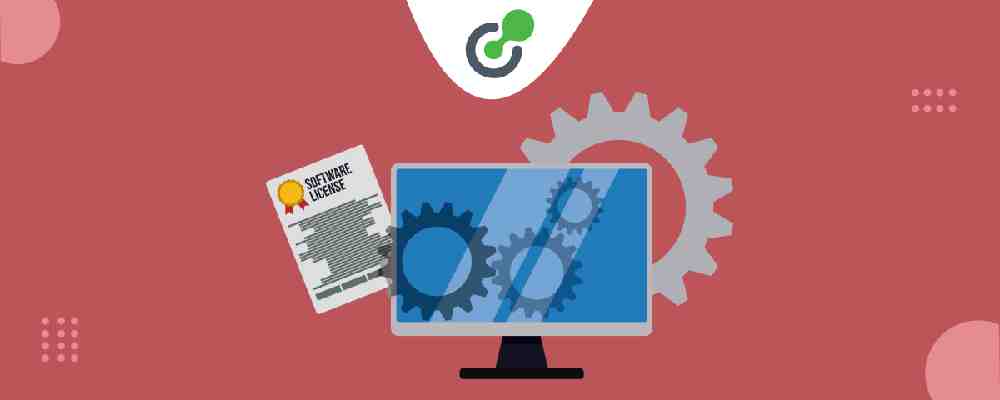






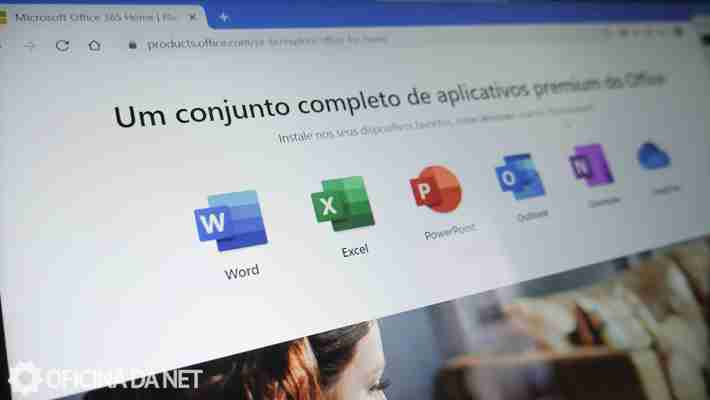

Leave a comment